安捷伦网络测试仪
- 格式:pdf
- 大小:1.68 MB
- 文档页数:4



安捷伦E5071C网络分析仪操作手册2011-11-22一、开机与关机1.1 连接电源线1.2 先开机器背后电源键,如图1红圈位置图11.3 再开机器正面开机键,如图2红圈位置图21.4 开机后即自动进入windows xp系统,待系统启动完毕,系统会自动启动网络分析仪软件。
整个过程约2分钟。
启动完毕后的画面见图3。
图31.5 为测试结果准确,机器应开机预热30分钟。
机器PORT1、PORT2输入信号强度必须小于26dbm,35V DC!!!1.6 测试完毕关机,应先关机器前面板开关,等机器退出windows操作系统,屏幕全黑以后再关机器背后电源开关!!!二、测试2.1 测试标准件2.1.1 机器配套有一型号85032F型的标准物理校准件,如图4图42.1.2 盒子中提供了2套共6个50欧姆标准阻抗的校准件,分别为open(male)、short (male)、load(male)、open(female)、short(female)、load(female)。
一般我们用female的3个,如图5图52.1.3 测试s21等传输损耗时还需用到直接接头,如图6图62.2 校准2.2.1 机器面板上按cal进入校准菜单,如图7图72.2.2 在cal kit菜单中选择对应型号的标准测试件,我们使用85032F。
如图8中红圈。
图82.2.3 在机器面板上按start、stop或者center、span来输入测试频率。
图92.2.4 选择calibrate进入校准选择菜单图102.2.5 按1-port cal进入s11的校准程序。
分别依次连接open 、short、load 3个标准件进行校准。
如open 见图11图112.2.6 选择open(m)后听到“滴”的一声,open校准完毕。
Open菜单前会打钩示意,见图12图122.2.7 按return后再校正short、load。
全部完成后黄色线回到0db见图13图132.2.8 菜单上选择save/recall 保存校准结果。
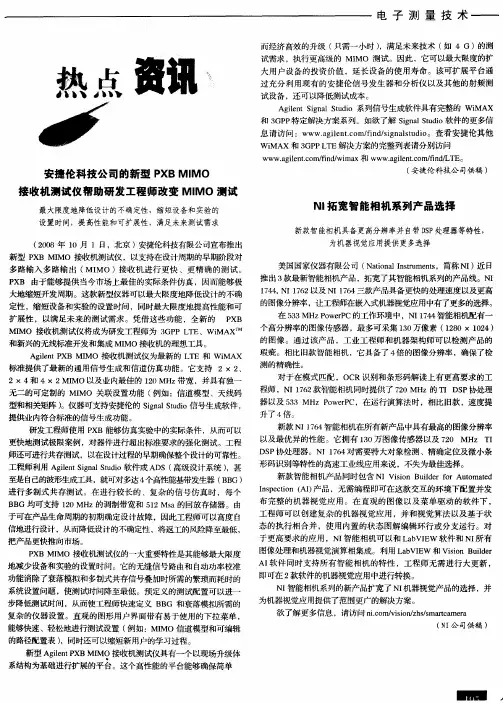
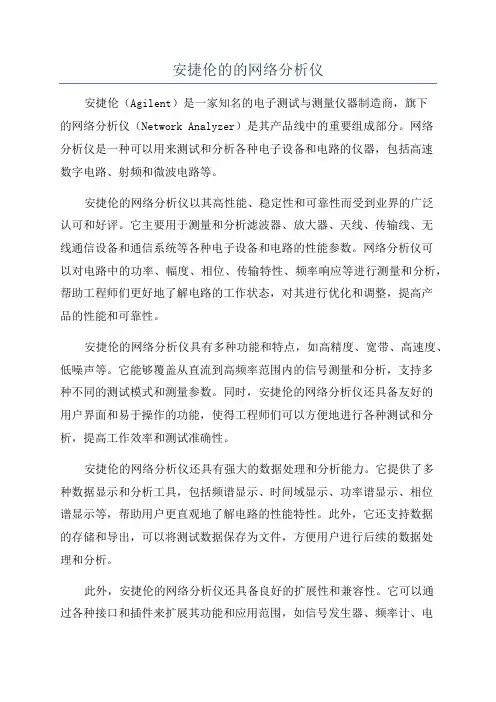
安捷伦的的网络分析仪安捷伦(Agilent)是一家知名的电子测试与测量仪器制造商,旗下的网络分析仪(Network Analyzer)是其产品线中的重要组成部分。
网络分析仪是一种可以用来测试和分析各种电子设备和电路的仪器,包括高速数字电路、射频和微波电路等。
安捷伦的网络分析仪以其高性能、稳定性和可靠性而受到业界的广泛认可和好评。
它主要用于测量和分析滤波器、放大器、天线、传输线、无线通信设备和通信系统等各种电子设备和电路的性能参数。
网络分析仪可以对电路中的功率、幅度、相位、传输特性、频率响应等进行测量和分析,帮助工程师们更好地了解电路的工作状态,对其进行优化和调整,提高产品的性能和可靠性。
安捷伦的网络分析仪具有多种功能和特点,如高精度、宽带、高速度、低噪声等。
它能够覆盖从直流到高频率范围内的信号测量和分析,支持多种不同的测试模式和测量参数。
同时,安捷伦的网络分析仪还具备友好的用户界面和易于操作的功能,使得工程师们可以方便地进行各种测试和分析,提高工作效率和测试准确性。
安捷伦的网络分析仪还具有强大的数据处理和分析能力。
它提供了多种数据显示和分析工具,包括频谱显示、时间域显示、功率谱显示、相位谱显示等,帮助用户更直观地了解电路的性能特性。
此外,它还支持数据的存储和导出,可以将测试数据保存为文件,方便用户进行后续的数据处理和分析。
此外,安捷伦的网络分析仪还具备良好的扩展性和兼容性。
它可以通过各种接口和插件来扩展其功能和应用范围,如信号发生器、频率计、电源等。
同时,它还支持多种通信接口和协议,如GPIB、LAN、USB等,可以与其他设备和系统进行互联互通,方便用户进行综合性能测试和系统集成。
在实际应用中,安捷伦的网络分析仪已广泛应用于各个领域,如电子制造、通信、无线电、航空航天等。
它可以用于产品研发、生产测试、维修和故障排除等各个环节,为工程师们提供了一个强大而可靠的工具,帮助他们更好地完成工作任务。
总之,安捷伦的网络分析仪作为一种高性能的测试与测量仪器,具有多种功能和特点,广泛应用于各个领域。
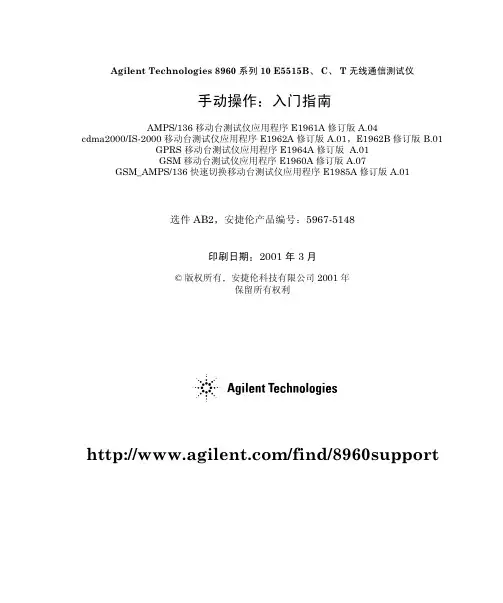


安捷伦测试仪使用指引引言:2010-9-4 省电信同事赴西丽机房处理(T-深圳发展-1)、(T-深圳发展-2)的故障,结合这个故障的处理,总结安捷伦测试仪的简易使用方法。
此节点已于5月份测试过一次,于8月底也测试过一次,结果为此电路存在帧丢失严重的情况,定位故障不在深圳端而在广州端。
客户认为深圳移动的测试方式不正确,广州移动的技术员也认为故障不在广州端。
特此按照客户要求的测试方法重测。
我方之前的测试方法是环回测试,客户要求端到端的连接测试。
主要介绍2种测试方式:①环回测试②端对端的连接测试一、准备工作开启设备,按电源键。
系统启动完毕后,进入系统设置菜单,这里要手动设置3项:①设置此设备的标识IP地址,点击“网络设置”,进入该界面之后首先看到10/100/1000M主网络接口的当前设置,包括主机名、 MAC地址、IP地址分配情况、网络接口属性(铜/光口,端口速率,全/半双工)、活动发现设置、VLAN标签和IP QoS等的设置情况。
选择“手动配置”,然后添加IP地址。
②启用RFC2544测试设置测试设置,设置为“开”。
③在仪表实际测试时,要注意仪表的演示模式要置于“关”。
如下图所示:以上步骤完成后就可以进行下面的测试了。
二、测试相关说明主要测试3项指标:①吞吐率(Throughput)②时延(Latency)③丢包率(Pcket Loss)环回测试:一端挂测试仪,另一端打环。
端对端的连接测试:两端都挂测试仪。
软件打环:传输网管在SDH网络传输设备或PTN网络传输设备上配置总线环回,不需改动物理线路。
硬件打环:即收与发的传输线缆对接,形成环路。
包括光纤自环,以太网电口自环(将1-3,2-6线短接),E1线的BNC自环。
三、网络结构深圳客户端(光端机-局端)→深圳西丽机房→→广州清河东机房→→广州西德胜机房四、环回测试在深圳西丽机房挂安捷伦测试仪(SDH设备出以太网接口连接测试仪),广州移动配合在广州西德胜机房做软件环回和硬件环回。
![安捷伦8960实用简易操作说明[修改版]](https://uimg.taocdn.com/b4d55c3a580102020740be1e650e52ea5518ce7f.webp)
安捷仑8960综合测试仪是GSM和CDMA手机测试常见的测试仪器,现把在生产过程常用的设置和调试在此说明,以便大家需要时参考1.如何将自动测试转换到手动测试?答:按面板右上方LOCAL键,进入本地设置状态即可(注:自动测试是指当仪器连接了电脑所有测试过程由电脑软件控制;手动测试即人工手动直接对仪器进行选择设置和测试。
)2.如何查看8960仪器的当前GPIB地址?答:1.按SYSTEM CONFIG键,进入系统设置界面,即可看到GPIB 地址,如:GPIB Address:203. 如何知道8960仪器当前的测试类型CDMA还是GSM?如何转换?答:1.按SYSTEM CONFIG键,进入系统设置界面,即可看到,如:Application:GSM/GPRS Mobile Test目前产线常用的有两种,(1)G网手机,采用GSM/GPRS Mobile Test(2)C网手机,采用CDMA2000 Mobile TestGSM手机校准时需把C网换成G网,否则不能校准,转换方法如下:先按按面板右上方LOCAL键,再Application Selection进入子画面,按Application Switch ,进入测试类型选项,通过旋钮选择GSM/GPRS Mobile Test或CDMA2000 Mobile Test,按下旋钮键确定,再选择YES 按下旋钮键确定,仪器将执行自动重启进入选定测试类项。
4.如何修改8960仪器的线损值?答:按SYSTEM CONFIG键,进入系统设置界面,按RF IN/OUT Amptd offset进入子画面,按IN/OUT Amptd offset setup,旋钮选择对应频段,按下旋钮键,进入线损值修改,如-10 dB。
(线损值理论上应该通过测试来定,但实际应用中直接输入经验值有8,10,12 dB,使OK手机测试功率在33±3dB之内即可.5.如何用8960测试手机发射功率?答:在待机界面,按Mesutement Selection 进入弹出窗口,用旋钮选择功率***POWER项,注意:GSM900M频段测试功率等级有5——15级, GSM1800M频段测试功率等级有0—15级,GSM900测试信道:1—124(中间信道62);GSM1800测试信道: 512—885(中间信道698),通话测试时:900M功率等级选最大5,信道选62,功率标准为33±3dB;1800M功率等级选最大0,信道选698,功率标准为33±3dB6.GSM手机接收灵敏度测试用手机建立一个呼叫连接,按下Measurement selection键(测试项目选择),选择测量项GSM Bit Error(误码),按下F7(BCH),再按F7调节Cell Power(信元功率),当Bit Error(误码)不超过2.4%时,Cell Power的值即为所测手机的接收灵敏度,国标为-102 dBm。
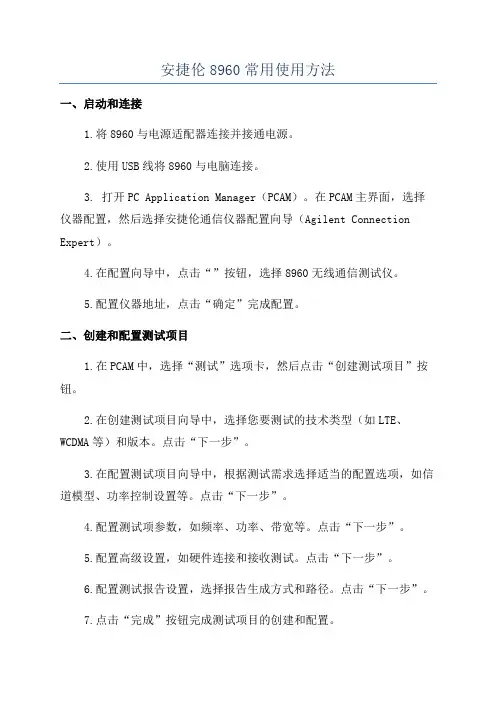
安捷伦8960常用使用方法一、启动和连接1.将8960与电源适配器连接并接通电源。
2.使用USB线将8960与电脑连接。
3. 打开PC Application Manager(PCAM)。
在PCAM主界面,选择仪器配置,然后选择安捷伦通信仪器配置向导(Agilent Connection Expert)。
4.在配置向导中,点击“”按钮,选择8960无线通信测试仪。
5.配置仪器地址,点击“确定”完成配置。
二、创建和配置测试项目1.在PCAM中,选择“测试”选项卡,然后点击“创建测试项目”按钮。
2.在创建测试项目向导中,选择您要测试的技术类型(如LTE、WCDMA等)和版本。
点击“下一步”。
3.在配置测试项目向导中,根据测试需求选择适当的配置选项,如信道模型、功率控制设置等。
点击“下一步”。
4.配置测试项参数,如频率、功率、带宽等。
点击“下一步”。
5.配置高级设置,如硬件连接和接收测试。
点击“下一步”。
6.配置测试报告设置,选择报告生成方式和路径。
点击“下一步”。
7.点击“完成”按钮完成测试项目的创建和配置。
三、进行测试1.在PCAM中,选择“测试”选项卡,然后选择您创建的测试项目。
2.点击“开始测试”按钮开始测试过程。
3.在测试过程中,仪器将自动进行测试并记录测试结果。
4.在测试完成后,可以在PCAM中查看测试结果,包括各种指标和性能参数。
四、分析和优化1.在PCAM中,选择“分析”选项卡,然后选择您感兴趣的测试项目。
2.可以查看各种指标和性能参数的分析结果,如信号质量、功率控制、误码率等。
3.根据分析结果,可以进行优化和改进,如调整测试参数、改变信道模型等。
五、生成测试报告1.在PCAM中,选择“报告”选项卡,然后选择您感兴趣的测试项目。
2.点击“生成报告”按钮生成测试报告。
3.可以选择生成报告的格式和布局。
4.点击“生成”按钮生成测试报告。
六、其他功能和操作1.通过PCAM界面可以对仪器进行各种操作,如远程控制、固件升级等。
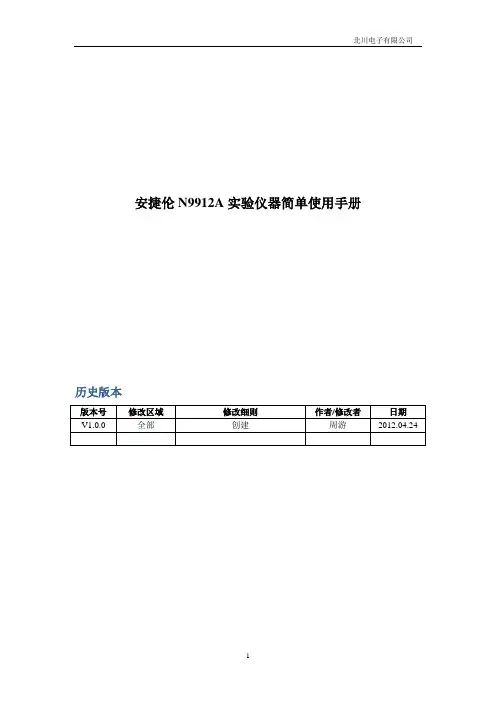
安捷伦N9912A实验仪器简单使用手册历史版本目录历史版本 (1)一、概述与摘要 (3)二、整体图形与硬件说明 (3)三、名词解释: (3)四、操作目的 (4)五、操作步骤 (4)1 CAT→Distance To Fault(DTF)功能 (4)2. NA(Network Analyzer)功能 (5)3. SA(Spectrum Analyzer)功能 (7)一、概述与摘要N9912A是一款集成网络分析仪、线缆测试仪和频谱仪与一身的射频分析仪,方便外场工程人员排查和测试工作使用,是目前业内唯一一款带有自校正功能的射频分析仪。
二、整体图形与硬件说明图一顶上有RF In口和RF Out口,还有一个外部同步触发接口,软键盘上按键下面名词解释介绍,关机时要长按四秒钟,待指示灯不闪烁时即可;N9912A产品侧面图片:电池口,LAN口,mini USB接口,电源插口,mini SD卡插口,两个USB插口,3.5立体声耳塞插口;三、名词解释:EUT:Equipment Under Test 被测器件RF:Radio Frequency 射频dBm:分贝毫瓦,在射频领域中使用此单位作为功率的单位,其与功率转换的公式:y dBm=10lg(x/1mw)Mode:模式(按此键可选择测试的功能)有CAT线缆测试功能,NA矢量分析仪功能,SA 频谱分析仪功能,Power Meter功率测试功能;Freq/Dist:频率/距离;Sacle/Amptd:比例/幅度(当屏幕无法显示你所需要的范围时,你可以按Sacle自动调整你的显示宽度;当EUT的最大值大于你所设定的幅值,你需要调大你的幅值(参考电平),RF In最大不超过27dBm,RF out 最大不超过23dBm)Maker:标记(当你需要知道最大值为多少时,可使用mark功能,读出Peak点,即最大值)Mkr→/Tools:Maker工具,可以寻找下一个Peak点;Measure:选择测试的功能Meas Setup:测试功能的设置System:系统设置Preset:复位BW:Bandwidth带宽Cal:校准Limit:限值Sweet:扫描Trace:轨迹,在频谱仪功能中常用到Save/Recall:保存/调用文件Run/Hold:运行/静止四、操作目的1.主要是为了现场勘查线缆断路问题,查找出有问题的线缆,并且确认其距离;2.可以测试天线的驻波比,调试RF电路的匹配值;3.可以测试EUT的频谱功能和最大发射功率;五、操作步骤1CAT→Distance To Fault(DTF)功能:测试线缆的开路点,通过对应线缆的回波损耗(S11)即可以判断其开路点的距离;1.1使用CA T功能需要接RF OUT口,此时先不接DUT;1.2按Preset→Preset键复位一下仪器;1.3进入CA T→Measure→Distance To Fault(dB)→Freq/Dist→设定StartDistance(输入数字和单位)和Stop Distance;1.4快速校准:Cal 5→Start Cal→QuickCal等待100%完成之后→Skip Load→Finish,此时会自动跳回DTF界面;1.5连接EUT(线缆),点击Mkr→/Tools点击Peak,找到最大值(回波损耗最大值),就是开路的那个位置,在右上角会显示M1的值(包括开路位置和回波损耗值);如果需要对另外一个点标记,按Marker→Marker Table(ON),显示标记列表,此时你可以显示多个Marker点,按Marker对应的长方形框即表示选中Marker点的序号,之后按Normal(可输入你想要的位置的值)键即可以显示出来对应的图标,点击Mkr→/Tools点击Peak,找到最大值,就是开路的那个位置;如图二:图二2.NA(Network Analyzer)功能:测试天线参数,如S11(回波损耗)参数、VSWR(驻波系数)、Smith圆图;2.1.使用NA功能需要接RF OUT口,此时先不接DUT;2.2.进入Mode→NA→Measure→Format【Log Mag】,通常我们使用VSWR和Smith两个功能;2.3.选中VSWR:测试天线的驻波比≥1,越靠近1越好,一般工业上在1.5左右;如天线的频段在470~510MHz使用,你可以如下操作:Freq/Dist→Start Frequency:460MHz →Stop Frequency:520MHz;也可以Freq/Dist→Center:485MHz→Freq Span:60MHz,两步的操作效果是一样的,做完频率设定校准,所有关系到天线线缆的测试操作都需要做校准,连续测试的话只要做一次校准即可;2.4.快速校准:按Cal→Start Cal→QuickCal等待100%完成之后→Skip Load→Finish,此时会自动跳回NA测试界面,校准完成之后可以看到所有点会集中在Smith圆图上的无穷点处;2.5.连接好天线,VSWR的数值会直接在界面上显示,此时可以选择Marker功能寻找对应频率点的值;按Marker→Normal→470.5MHz标记会自动跳到你所设置的频率点,可以多设Marker点,与CAT操作一致;天线驻波的测试,位置最低处驻波系数最好,如图三:图三3.SA(Spectrum Analyzer)功能:主要测试DUT的功率和杂散指标,;3.1.使用SA功能需要接RF IN口(右边口),接好连接好仪器和EUT(最好加个衰减器,防止功率过大超出量程范围打坏仪器);3.2.设置中心频率:进入Mode→NA→Freq/Dist→Center,设定中心频率475.75MHz;设定展频宽度:Freq Span,如5MHz(即473.25~478.25MHz),展频越大看到的频率范围越宽;3.3.设置参考电平:设定的参考电平一定要比DUT所发射的电平功率要大,防止超过仪器的动态范围,损坏仪器;按Scale/Ampted→Ref Level设置参考电平,如我们的产品发射指标18dBm,需要设置参考电平20dBm以上;3.4.连接DUT测试其频谱,此时频谱跳动速度快,需要锁住频谱轨迹;按Trace 6→State[MaxHold],就会锁住所有的频谱值,需要清除时按State[MaxHold]里的Clr/Wr键即可;也可以选择Trace的第二个轨迹,锁定最大保持,选择Trace 6→即会出现第二条轨迹,仪器会锁住所走过的最大轨迹,之后按Marker→Peak即可以找到中心频道的功率值(这样测试功率值会比实际的值小),如果Mark点不MaxHold 线上,可以选择Marker→More→Marker Trace选择对应的轨迹线。
安捷伦8960测量原理及操作说明安捷伦8960测量原理及操作说明1.简介本文档旨在提供关于安捷伦8960测试仪的测量原理及操作说明。
安捷伦8960是一款常用于移动通信设备测试的测试仪器,具有多种功能和测量选项。
2.原理介绍2.1 通信原理在移动通信领域,安捷伦8960基于数字信号处理技术和射频技术,能够模拟基站信号,与待测设备进行通信。
通过不同的信号,可以对各种移动通信标准进行测试。
2.2 功能原理安捷伦8960测试仪内置了多种测试功能,如功率测量、频谱测量、调制解调、通信性能测试等。
这些功能的实现是通过仪器内部的算法和信号处理模块来完成的。
3.操作说明3.1 连接设备首先,确保将安捷伦8960正确连接到待测设备。
根据设备的接口类型和连接要求,选择适当的连接方式,并进行相应的物理连接。
3.2 仪器配置在开始测试之前,需要对安捷伦8960进行相应的配置。
首先,设置待测设备的通信标准和参数,以便能够正确地模拟通信环境。
然后,选择相应的测试功能和测量选项,根据需要进行配置。
3.3 开始测试配置完成后,开始按钮,安捷伦8960将开始向待测设备发送信号,并对其进行相应的测量和分析。
根据不同的测试目的,可以选择适当的测试模式和参数。
3.4 结果分析测试完成后,安捷伦8960会测试报告,并显示各项测试指标的结果。
根据需要,可以对测试结果进行进一步的分析和处理。
4.附件本文档附带以下附件:附件1:安捷伦8960使用手册附件2:安捷伦8960技术规格5.法律名词及注释为避免发生法律纠纷,本文档中涉及的法律名词及注释如下:1) 移动通信设备:指用于移动通信的各类终端设备,如方式、平板电脑等。
2) 测试仪器:用于对移动通信设备进行测试和测量的仪器设备。
3) 通信标准:移动通信设备遵循的技术规范和通信协议。
4) 功率测量:对设备输出的射频功率进行测量的过程。
5) 频谱测量:对设备输出的信号频谱进行测量和分析的过程。
6) 调制解调:对设备信号进行调制和解调的过程。
8753网络分析仪表培训资料
一、参数设置
1、仪表按键区绿色按钮Preset键,
重新建立一张新表;
2、Format键,进行检测功能选择。
Log Mag:衰减;
SWR:驻波或TDR;
Real:回损。
一般只用到这三项。
3、Meas键:检测端口选择。
一端口S11(或S22):一个端口发射信号和接收信号,
一般用于驻波和TDR检测;
两端口S12(或S21):一个端口发射信号,另一个端口接收信号,
一般用于衰减的检测。
4、检测频率设定:Start:起始频率;Stop:终止频率。
5、检测参数设定
5.1、扫描时间:Sweep Setup——Sweep Time:一般衰减为5秒,驻波为1秒。
5.2、扫描点数:Sweep Setup——Points:一般衰减为801点,驻波为1601点。
扫描时间,修改为1s
扫描点数,修改为1601
5.3、带宽:Avg——IF Bandwidth:一般为3KHz。
带宽,修改为3000Hz
5.4显示比例:Scale——Scale/Div,一般驻波最高为1.5时设置为50m/div;衰减可根据实际
情况进行调整。
修改为50m/div
二、校表Cal键
1、Cal Kit:校准组件选择。
N型校准件一般选85032F或85032B/E。
2、Calibrate:1-Port Cal:单端口校准;2-Port Ca l:双端口校准,Respinse(Thru):衰减校准。